《MIUI12》悬浮小窗开启方法介绍
时间:2024-11-07 12:41:43 来源:开心攻略网
《MIUI12》新功能来袭!想要了解如何开启悬浮小窗功能吗?本文将为你详细解析操作步骤,轻松实现应用小窗口显示,提升你的手机使用体验。赶快来学习一下吧!
小编推荐阅读:《MIUI12》全新功能使用方法汇总

《MIUI12》悬浮小窗开启方法介绍
1.升级到MIUI12系统后,在主界面从下方的小白条向上滑动,打开后台任务管理中心;
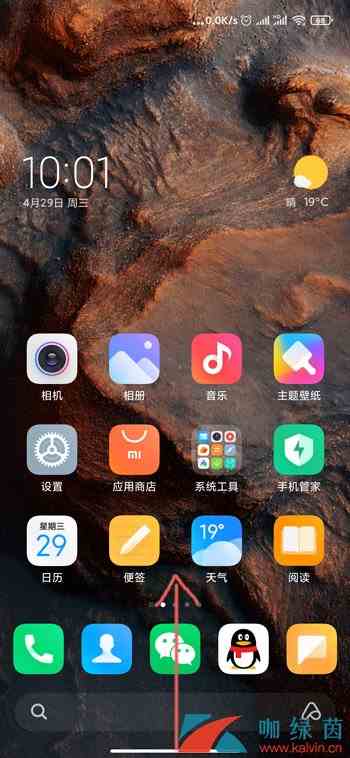
2.在后台任务管理中心中点击左上角的【小窗应用】;
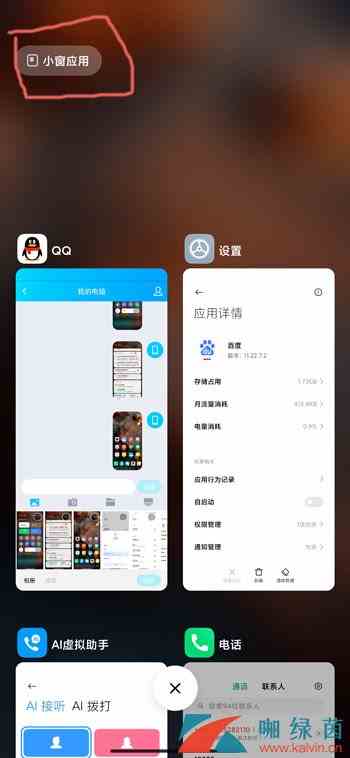
3.选择最近打开的想要设置为小窗口显示的应用,这里以百度为例;
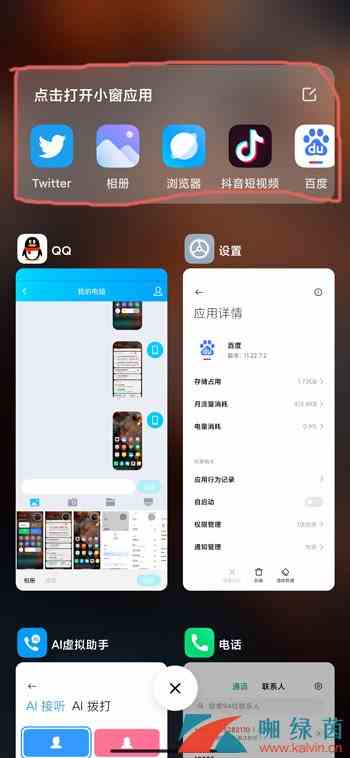
4.点击百度后可以看到百度就以小窗口的形式展现在桌面上了,大家还可以调节窗口大小以及显示的具体位置。
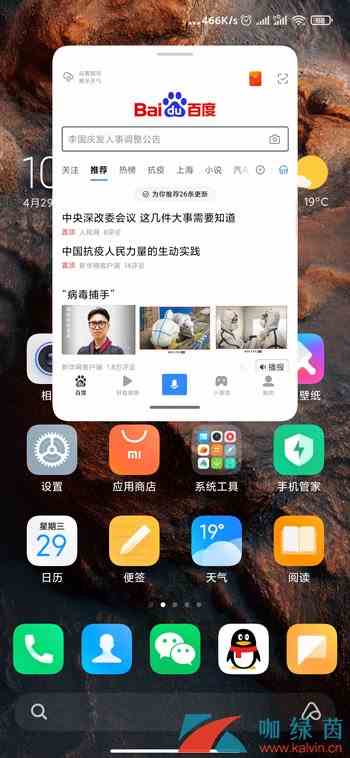
以上就是咖绿茵小编给大家带来的关于《MIUI12》悬浮小窗开启方法介绍全部内容,更多精彩内容请关注咖绿茵手游网,小编将持续更新更多相关资讯。
上一篇:《七日世界》装备模组刷取位置分享-装备模组在哪刷 下一篇:没有了


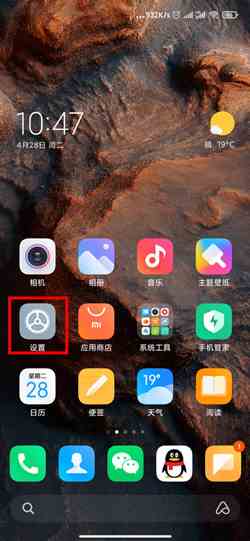
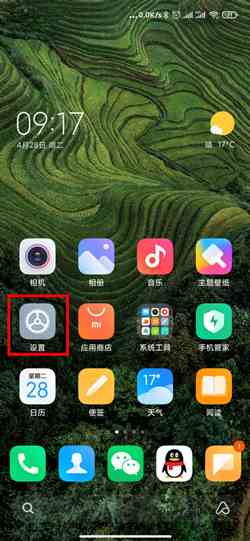
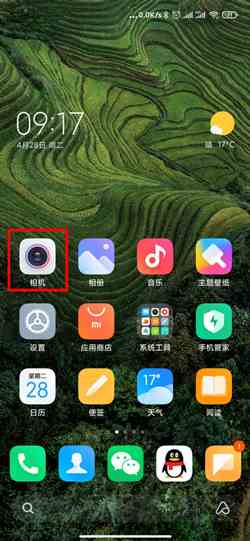

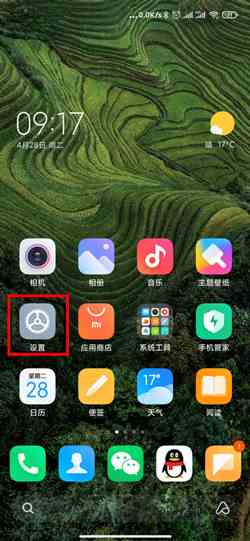
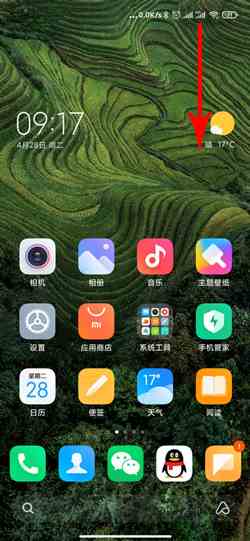


 绯色修仙录0.6999魔改礼包码一览-绯色修仙录0.6999魔改礼包码详情
绯色修仙录0.6999魔改礼包码一览-绯色修仙录0.6999魔改礼包码详情 崩坏星穹铁道侵蚀隧洞掉落物汇总一览-崩坏星穹铁道侵蚀隧洞掉落物汇总详情
崩坏星穹铁道侵蚀隧洞掉落物汇总一览-崩坏星穹铁道侵蚀隧洞掉落物汇总详情 花田小院礼包兑换码大全2023一览-花田小院礼包兑换码大全2023详情
花田小院礼包兑换码大全2023一览-花田小院礼包兑换码大全2023详情 凡人修仙传人界篇李连杰代言人礼包码_凡人修仙传人界篇李连杰代言人礼包码是什么
凡人修仙传人界篇李连杰代言人礼包码_凡人修仙传人界篇李连杰代言人礼包码是什么 奥特曼正义降临微信小程序兑换码大全一览-奥特曼正义降临微信小程序兑换码大全详情
奥特曼正义降临微信小程序兑换码大全一览-奥特曼正义降临微信小程序兑换码大全详情 AI诺娃-机娘育成方程式2成就剧情CG服装等全收集攻略一览-AI诺娃-机娘育成方程式2成就剧情CG服装等全收集攻略详情
AI诺娃-机娘育成方程式2成就剧情CG服装等全收集攻略一览-AI诺娃-机娘育成方程式2成就剧情CG服装等全收集攻略详情 文字王者豪华别墅帮大嫂把房价砍到100元通关攻略_文字王者豪华别墅帮大嫂把房价砍到100元怎么过
文字王者豪华别墅帮大嫂把房价砍到100元通关攻略_文字王者豪华别墅帮大嫂把房价砍到100元怎么过 沙盒与副本英勇之地兑换码汇总_沙盒与副本英勇之地兑换码有哪些
沙盒与副本英勇之地兑换码汇总_沙盒与副本英勇之地兑换码有哪些